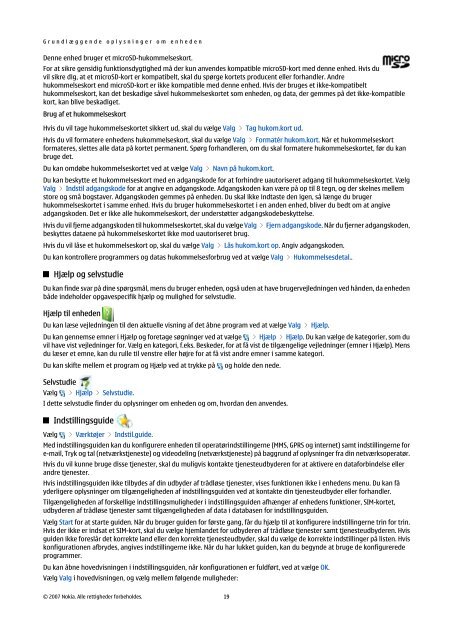Brugervejledning til Nokia E90 Communicator
Brugervejledning til Nokia E90 Communicator
Brugervejledning til Nokia E90 Communicator
Create successful ePaper yourself
Turn your PDF publications into a flip-book with our unique Google optimized e-Paper software.
G r u n d l æ g g e n d e o p l y s n i n g e r o m e n h e d e n<br />
Denne enhed bruger et microSD-hukommelseskort.<br />
For at sikre gensidig funktionsdygtighed må der kun anvendes kompatible microSD-kort med denne enhed. Hvis du<br />
vil sikre dig, at et microSD-kort er kompatibelt, skal du spørge kortets producent eller forhandler. Andre<br />
hukommelseskort end microSD-kort er ikke kompatible med denne enhed. Hvis der bruges et ikke-kompatibelt<br />
hukommelseskort, kan det beskadige såvel hukommelseskortet som enheden, og data, der gemmes på det ikke-kompatible<br />
kort, kan blive beskadiget.<br />
Brug af et hukommelseskort<br />
Hvis du vil tage hukommelseskortet sikkert ud, skal du vælge Valg > Tag hukom.kort ud.<br />
Hvis du vil formatere enhedens hukommelseskort, skal du vælge Valg > Formatér hukom.kort. Når et hukommelseskort<br />
formateres, slettes alle data på kortet permanent. Spørg forhandleren, om du skal formatere hukommelseskortet, før du kan<br />
bruge det.<br />
Du kan omdøbe hukommelseskortet ved at vælge Valg > Navn på hukom.kort.<br />
Du kan beskytte et hukommelseskort med en adgangskode for at forhindre uautoriseret adgang <strong>til</strong> hukommelseskortet. Vælg<br />
Valg > Inds<strong>til</strong> adgangskode for at angive en adgangskode. Adgangskoden kan være på op <strong>til</strong> 8 tegn, og der skelnes mellem<br />
store og små bogstaver. Adgangskoden gemmes på enheden. Du skal ikke indtaste den igen, så længe du bruger<br />
hukommelseskortet i samme enhed. Hvis du bruger hukommelseskortet i en anden enhed, bliver du bedt om at angive<br />
adgangskoden. Det er ikke alle hukommelseskort, der understøtter adgangskodebeskyttelse.<br />
Hvis du vil fjerne adgangskoden <strong>til</strong> hukommelseskortet, skal du vælge Valg > Fjern adgangskode. Når du fjerner adgangskoden,<br />
beskyttes dataene på hukommelseskortet ikke mod uautoriseret brug.<br />
Hvis du vil låse et hukommelseskort op, skal du vælge Valg > Lås hukom.kort op. Angiv adgangskoden.<br />
Du kan kontrollere programmers og datas hukommelsesforbrug ved at vælge Valg > Hukommelsesdetal..<br />
Hjælp og selvstudie<br />
Du kan finde svar på dine spørgsmål, mens du bruger enheden, også uden at have brugervejledningen ved hånden, da enheden<br />
både indeholder opgavespecifik hjælp og mulighed for selvstudie.<br />
Hjælp <strong>til</strong> enheden<br />
Du kan læse vejledningen <strong>til</strong> den aktuelle visning af det åbne program ved at vælge Valg > Hjælp.<br />
Du kan gennemse emner i Hjælp og foretage søgninger ved at vælge > Hjælp > Hjælp. Du kan vælge de kategorier, som du<br />
vil have vist vejledninger for. Vælg en kategori, f.eks. Beskeder, for at få vist de <strong>til</strong>gængelige vejledninger (emner i Hjælp). Mens<br />
du læser et emne, kan du rulle <strong>til</strong> venstre eller højre for at få vist andre emner i samme kategori.<br />
Du kan skifte mellem et program og Hjælp ved at trykke på og holde den nede.<br />
Selvstudie<br />
Vælg > Hjælp > Selvstudie.<br />
I dette selvstudie finder du oplysninger om enheden og om, hvordan den anvendes.<br />
Inds<strong>til</strong>lingsguide<br />
Vælg > Værktøjer > Inds<strong>til</strong>.guide.<br />
Med inds<strong>til</strong>lingsguiden kan du konfigurere enheden <strong>til</strong> operatørinds<strong>til</strong>lingerne (MMS, GPRS og internet) samt inds<strong>til</strong>lingerne for<br />
e-mail, Tryk og tal (netværkstjeneste) og videodeling (netværkstjeneste) på baggrund af oplysninger fra din netværksoperatør.<br />
Hvis du vil kunne bruge disse tjenester, skal du muligvis kontakte tjenesteudbyderen for at aktivere en dataforbindelse eller<br />
andre tjenester.<br />
Hvis inds<strong>til</strong>lingsguiden ikke <strong>til</strong>bydes af din udbyder af trådløse tjenester, vises funktionen ikke i enhedens menu. Du kan få<br />
yderligere oplysninger om <strong>til</strong>gængeligheden af inds<strong>til</strong>lingsguiden ved at kontakte din tjenesteudbyder eller forhandler.<br />
Tilgængeligheden af forskellige inds<strong>til</strong>lingsmuligheder i inds<strong>til</strong>lingsguiden afhænger af enhedens funktioner, SIM-kortet,<br />
udbyderen af trådløse tjenester samt <strong>til</strong>gængeligheden af data i databasen for inds<strong>til</strong>lingsguiden.<br />
Vælg Start for at starte guiden. Når du bruger guiden for første gang, får du hjælp <strong>til</strong> at konfigurere inds<strong>til</strong>lingerne trin for trin.<br />
Hvis der ikke er indsat et SIM-kort, skal du vælge hjemlandet for udbyderen af trådløse tjenester samt tjenesteudbyderen. Hvis<br />
guiden ikke foreslår det korrekte land eller den korrekte tjenesteudbyder, skal du vælge de korrekte inds<strong>til</strong>linger på listen. Hvis<br />
konfigurationen afbrydes, angives inds<strong>til</strong>lingerne ikke. Når du har lukket guiden, kan du begynde at bruge de konfigurerede<br />
programmer.<br />
Du kan åbne hovedvisningen i inds<strong>til</strong>lingsguiden, når konfigurationen er fuldført, ved at vælge OK.<br />
Vælg Valg i hovedvisningen, og vælg mellem følgende muligheder:<br />
© 2007 <strong>Nokia</strong>. Alle rettigheder forbeholdes. 19